Questo è un post tecnico di 8 anni fa. Le istruzioni potrebbero non essere più valide. Publicato: Febbraio 18, 2017 Aggiornato: Gennaio 23, 2018
Aggiornato al 23/01/2018
Con questo TUTORIAL DEFINITIVO anche tu finalmente puoi crearti le tue Tab personalizzate per la tua pagina Facebook in meno di 1 minuto.

Ho ricevuto tantissime email che mi chiedevano sempre come creare le tab personalizzate Facebook.
Alla fine ho deciso di creare questo post.
Sei pronto? Si comincia!
Cosa sono le tab personalizzate Facebook?
In pratica sono dei semplici “redirect” ad un sito esterno, ad una APP o a qualsiasi altro collegamento.
Sulla pagina Facebook si presentano come una voce del menù principale.

A cosa servono le tab personalizzate Facebook?
Le tab personalizzate Facebook servono innanzitutto per creare contenuti personalizzati e di valore per i tuoi utenti e quindi per aumentare l’interazione con la tua pagina Facebook.
Con le custom tab di Facebook puoi creare:
– una pagina di presentazione del tuo brand;
– un manifesto per le regole da rispettare nella tua community Facebook;
– una pagina coupon per offrire degli sconti ai tuoi clienti;
– una Landing page per promuovere un tuo prodotto.
Cosa ti serve per creare le tab personalizzate Facebook?
Unico requisito: devi avere un dominio con certificato SSL (https://) il cui costo annuo mediamente si aggira intorno ai 50/60 euro all’anno. Se non possiedi ancora questo certificato, se leggi questo post ne puoi ottenere uno Gratis.
Procedura in 5 step per creare le tab personalizzate Facebook
#1: Collegati con Facebook Developer
Collegati con Facebook Developer utilizzando questo link e le credenziali che normalmente utilizzi per accedere a Facebook: https://developers.facebook.com/apps
#2: crea la nuova Tab
Crea o aggiungi una nuova applicazione cliccando sul pulsante verde ‘+ Aggiungi una nuova applicazione‘ che trovi a destra nella parte superiore della pagina.

Adesso, scegli il nome della tua applicazione. Il nome scelto sarà quello che visualizzerai nella tua Dashboard per distinguerla dalle altre applicazioni.
Inserisci il tuo indirizzo email di contatto clicca su “Crea ID app“.
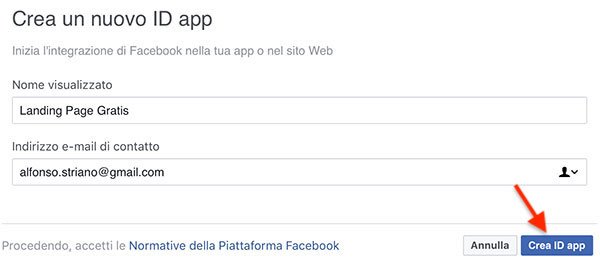
Inserisci, nella schermata successiva, il captcha richiesto per dimostrare che non sei un robot ed infine clicca sul tasto “Invia”
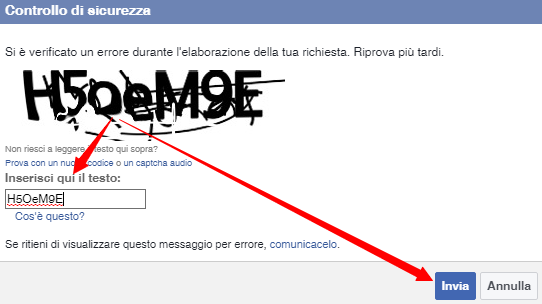
#3: Configura l’app per la tua pagina Facebook
Una volta creata l’app, dal menu a sinistra clicca su “Impostazioni” quindi, nella maschera che si aprirà:
- inserisci, nel campo Domini applicazione, l’indirizzo del tuo sito web (es: https://www.alfonsostriano.it).
- inserisci, nel campo URL Normativa sulla privacy: l’indirizzo della tua Privacy Policy. (Se ancora non hai creato la tua Privacy Policy, scarica subito la Guida Gratis)
- scegli come categoria “Aziende e Pagine” dato che stai creando una applicazione come scheda personalizzata per la tua pagina di Facebook.
- fai clic sul pulsante ‘+ Aggiungi Piattaforma‘ per configurare la custom tab.
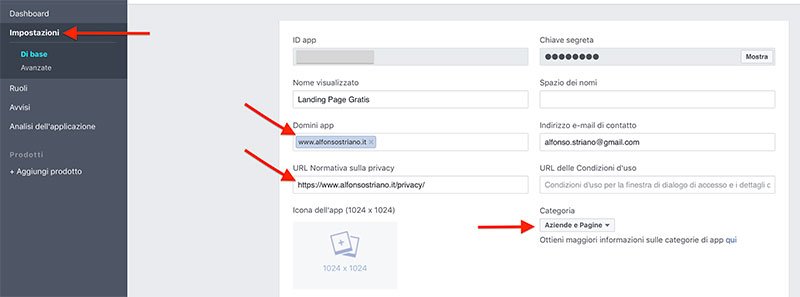
Scegli “Tab della Pagina” come piattaforma.
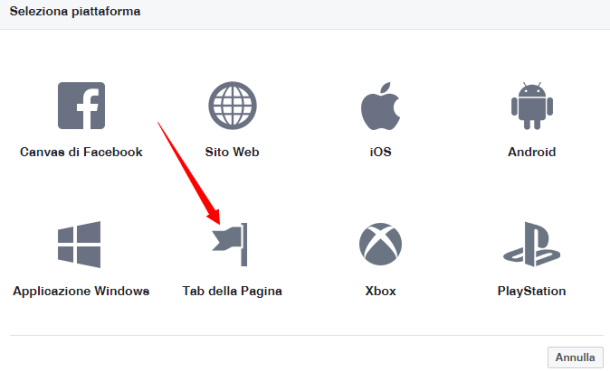
A questo punto vedrai la scheda seguente, dove devi inserire la URL della tua applicazione (nel mio caso, ho utilizzato questa Landing page: https://www.alfonsostriano.it/LandingPage/Gratis/), il nome e se preferisci (facoltativo) anche l’immagine da assegnare alla tua App.
Il nome scelto sarà quello che visualizzerai nella tua pagina Facebook.
Una volta completata la scheda, fai clic sul pulsante blu “Salva modifiche” che trovi in basso sulla destra.
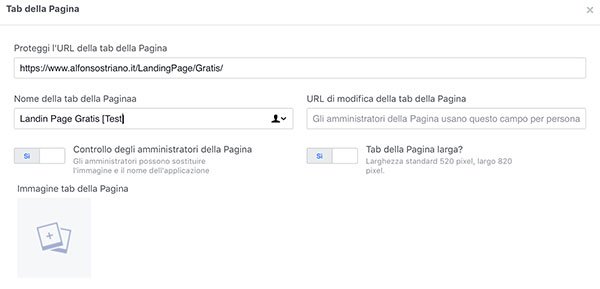
#4: Attiva l’app per la tua pagina Facebook
Per attivare questa tab personalizzata nella tua pagina Facebook devi cliccare, dal menu sinistro, su analisi dell’applicazione.
Adesso, sposta l’interruttore da “No” a “Si” per attivare l’applicazione.
Conferma di voler rendere pubblica la tua applicazione ed immediatamente diventerà disponibile per tutti.

#5: Collega la Tab alla tua pagina di Facebook
Per aggiungere la nuova tab alla pagina Facebook, devi creare un apposito link da aprire nel tuo browser.
Ecco il link:
https://www.facebook.com/dialog/pagetab?app_id=APP_ID&next=URL
Sostituisci le parti in rosso con ID app che trovi nella dashboard dell’app e con la URL della tua applicazione che hai inserito al punto 3 di questa procedura.

A questo punto, nella maschera che ti apparirà, scegli la pagina Facebook dove vuoi aggiungere la tab personalizzata ed, infine, clicca su “Add Page Tab“.
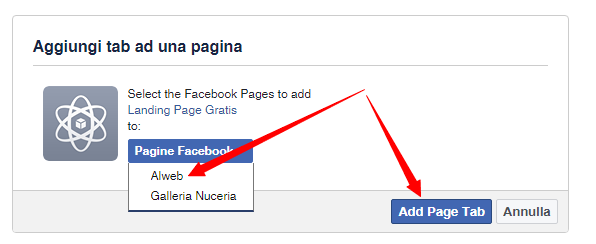
Finito!
Collegati con la tua pagina Facebook e verifica se la tua nuova tab personalizzata Facebook è presente nel menu laterale.
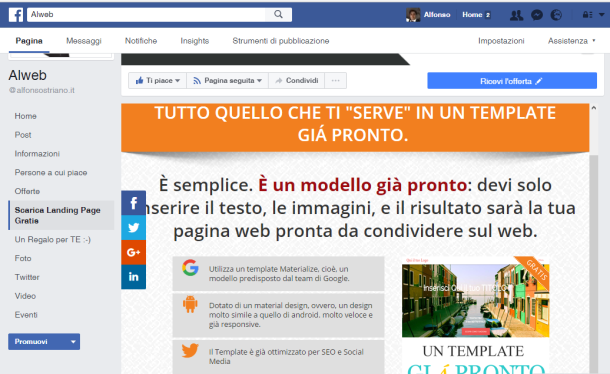
Crea Tab e pulsanti predefiniti per aumentare l’efficacia della tua Fan Page
Per configurare le tab predefinite della tua pagina Facebook, entra nella tua fan page e clicca su “Impostazioni” e poi su “Modifica Pagina“.
In questa scheda puoi scegliere un modello con tab e pulsanti predefiniti progettati da Facebook per aumentare l’efficacia della tua Pagina.
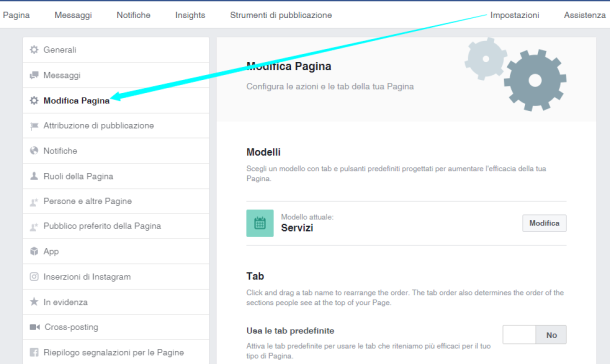
Cliccando su “Modifica” in corrispondenza del tuo modello attuale, puoi scegliere il modello che preferisci.
Questi sono i modelli predefiniti disponibili:
- Servizi
- Shopping
- Azienda
- Standard
- Locali
- Politici
- Ristoranti e bar/caffè
Sempre in questa scheda, puoi aggiungere, modificare o cambiare l’ordine delle tab predefinite e di quelle personalizzate.
Clicca sul nome di una tab e trascina per modificare l’ordine.
L’ordine delle tab che sceglierai sarà poi quello che le persone vedranno nella tua fan page.
Ti piace?
Se hai trovato utili le informazioni che ho condiviso, iscriviti subito al mio gruppo chiuso Facebook [WordPress primi passi] o al mio canale Telegram per ricevere in anticipo nuove chicche e nuovi trucchi per il successo del tuo Blog WordPress.
Se ti piace quello che scrivo, fai una donazione per contribuire a sostenere il mio blog! Fai Ora una donazione con PayPal 😉
Mi puoi trovare anche su questi social: Twitter, Facebook, YouTube, Linkedin, e Instagram.



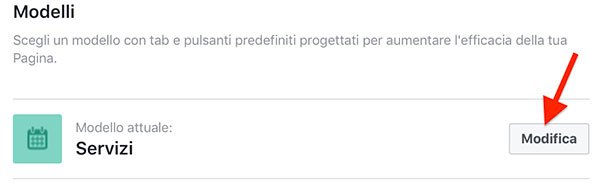
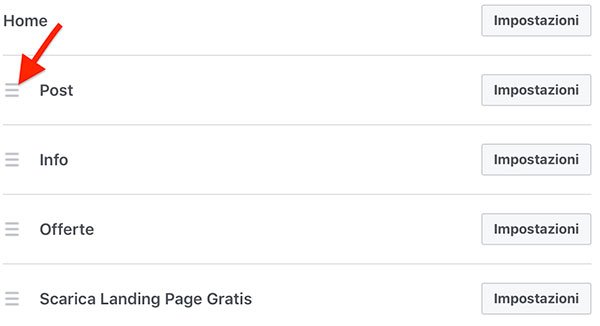

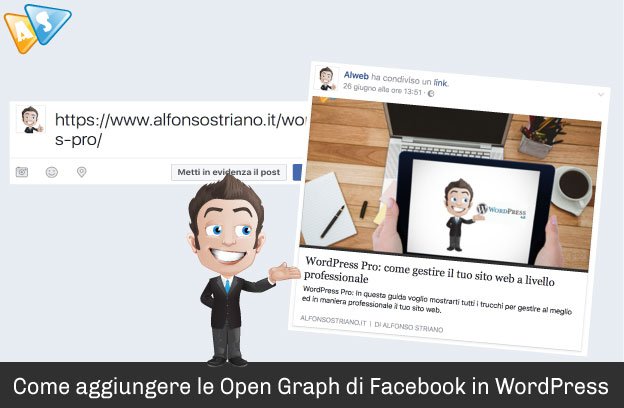
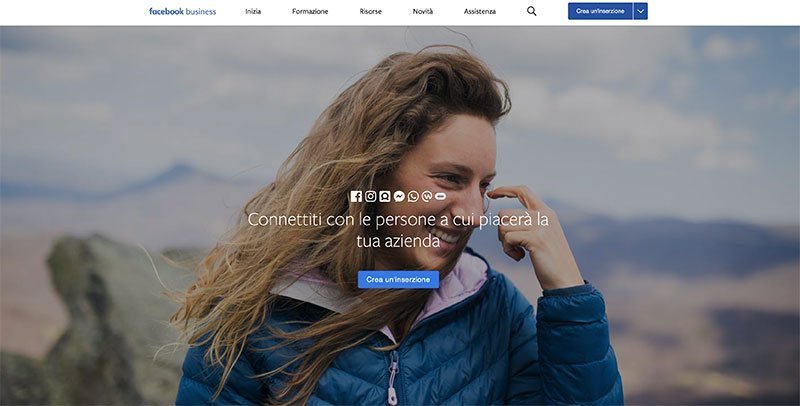


Lascia un commento